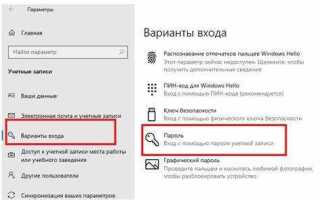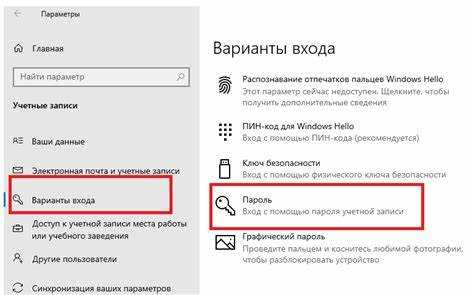
Восстановление пароля учетной записи Windows – задача, с которой может столкнуться каждый пользователь. Заблокированный доступ к системе может быть вызван забытым паролем, особенно если компьютер долго не использовался. К счастью, существуют различные способы вернуть доступ, не теряя данных и не обращаясь к специалистам.
Первый способ – использование встроенных инструментов Windows. Если на вашем устройстве есть учетная запись администратора, то восстановить пароль можно через безопасный режим или с помощью других пользователей с правами администратора. Важно помнить, что для этого потребуется доступ к компьютеру с правами администратора, иначе восстановить пароль стандартными средствами не получится.
Второй способ – использование установочного носителя Windows. Если стандартные методы не помогают, можно создать загрузочный диск с установочным образом Windows. Запустив систему с этого носителя, вы получите доступ к командной строке и сможете сбросить пароль с помощью специальных команд. Этот метод требует определенных технических навыков, но является одним из самых эффективных при сложных ситуациях.
Третий способ – использование программ для восстановления пароля. Существует множество специализированных утилит, которые могут помочь в таких ситуациях. Они предлагают простой интерфейс для восстановления пароля или его сброса без потери данных. Однако важно быть внимательным при выборе таких программ, чтобы избежать риска заражения вирусами или повреждения системы.
Чтобы избежать подобных ситуаций в будущем, рекомендуется создавать резервные копии паролей и использовать средства восстановления, которые позволяют заранее подготовиться к возможной блокировке системы.
Что делать, если забыл пароль от учетной записи Microsoft
Если вы забыли пароль от учетной записи Microsoft, не стоит паниковать. Существует несколько способов восстановить доступ к своему аккаунту.
1. Перейдите на страницу восстановления пароля Microsoft: https://account.live.com/password/reset. Выберите опцию «Я забыл свой пароль» и следуйте инструкциям.
2. Для восстановления пароля потребуется указать адрес электронной почты, номер телефона или имя пользователя, связанное с вашей учетной записью. После этого Microsoft предложит варианты восстановления, такие как отправка кода на привязанный номер телефона или email.
3. В случае, если у вас нет доступа к указанным контактам, выберите опцию «У меня нет доступа к этим данным». В этом случае система предложит заполнить форму восстановления, чтобы подтвердить вашу личность. Будьте готовы ответить на вопросы, которые помогут восстановить доступ к аккаунту.
4. Если двухфакторная аутентификация была включена, вам может понадобиться ввести код из приложения Microsoft Authenticator или получить его через SMS.
5. В качестве последнего шага, если не удается восстановить доступ с помощью стандартных методов, можно обратиться в службу поддержки Microsoft. Для этого на странице восстановления будет ссылка на контактные данные.
При восстановлении пароля рекомендуется регулярно обновлять контактную информацию (например, номер телефона или электронную почту), чтобы избежать проблем в будущем.
Как сбросить локальный пароль Windows без дополнительных программ
Сброс пароля локальной учетной записи Windows без использования сторонних программ возможен через встроенные инструменты операционной системы. Рассмотрим два основных метода, которые могут помочь в этом случае.
Метод 1: Использование учетной записи администратора
Если у вас есть доступ к другой учетной записи с правами администратора, можно сбросить пароль через Панель управления. Для этого выполните следующие шаги:
- Войдите в систему под учетной записью администратора.
- Откройте Панель управления и выберите «Учетные записи пользователей».
- Найдите нужную учетную запись и выберите опцию изменения пароля.
- Введите новый пароль и подтвердите изменения.
После этого вы сможете войти в свою учетную запись с новым паролем.
Метод 2: Использование безопасного режима
Если у вас нет доступа к другой учетной записи администратора, можно попробовать воспользоваться безопасным режимом с командной строкой:
- Перезагрузите компьютер и нажмите клавишу F8 (или Shift + F8 в некоторых версиях Windows) перед загрузкой системы, чтобы открыть меню дополнительных параметров загрузки.
- Выберите «Безопасный режим с командной строкой».
- Когда откроется командная строка, введите команду
net user имя_пользователя новый_пароль, гдеимя_пользователя– это название вашей учетной записи, ановый_пароль– это пароль, который вы хотите установить. - Перезагрузите компьютер и войдите в систему с новым паролем.
Эти методы позволяют сбросить пароль локальной учетной записи без использования сторонних программ, при этом не требуются дополнительные устройства или восстановление системы. Важно помнить, что в случае невозможности выполнить эти действия, может потребоваться восстановление системы или использование сторонних программ для сброса пароля.
Использование дискеты для сброса пароля в Windows
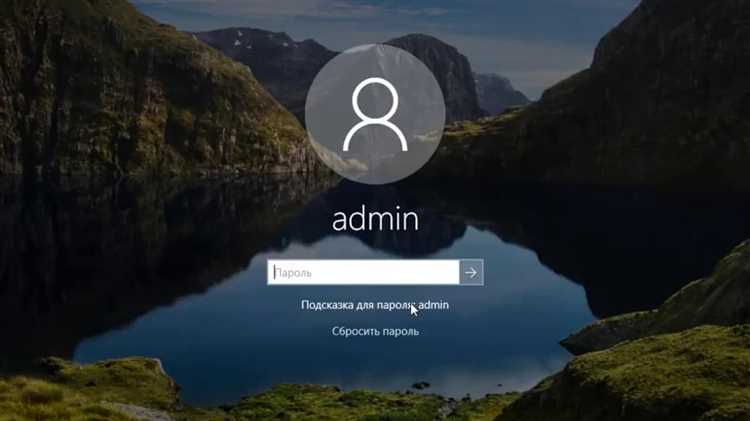
Использование дискеты для сброса пароля в Windows было популярной функцией в старых версиях операционной системы, таких как Windows XP. Этот метод позволял пользователю восстановить доступ к учетной записи, если был забыт пароль. Однако для его использования необходимо заранее создать диск сброса пароля. Рассмотрим, как это работает и что нужно для его использования.
Для сброса пароля через дискету, нужно выполнить несколько шагов:
- При первой настройке учетной записи в Windows, перед установкой пароля или сразу после его создания, Windows предложит создать диск сброса пароля. Этот диск можно записать на обычную флешку или дискету (в зависимости от версии ОС).
- Для создания диска сброса пароля необходимо вставить устройство (дискету или флешку) в компьютер, затем в меню «Пуск» перейти в «Панель управления» и выбрать «Учетные записи пользователей».
- В разделе «Создание диска сброса пароля» нужно выбрать свою учетную запись и следовать подсказкам мастера создания. Этот процесс требует, чтобы устройство было пустым, так как на нем будет записан специальный файл, который используется для восстановления пароля.
- После создания диска сброса пароля его следует хранить в безопасном месте, отдельно от компьютера, чтобы предотвратить доступ посторонних лиц к учетной записи.
Для сброса пароля с помощью дискеты следует выполнить следующие шаги:
- При попытке входа в систему с неверным паролем на экране появится ссылка «Сбросить пароль» или подобная.
- При клике на эту ссылку система предложит вставить диск сброса пароля. Вставьте подготовленный носитель в соответствующий порт.
- Windows предложит ввести новый пароль для вашей учетной записи. После этого вы сможете восстановить доступ без необходимости переустановки системы.
Следует отметить, что функция сброса пароля через дискету была поддержана только в старых версиях Windows. В более современных версиях (Windows 7 и выше) этот способ уже не используется, а для восстановления пароля применяются другие методы, такие как использование учетной записи Microsoft или восстановление через средства восстановления системы.
Создание дискеты для сброса пароля актуально лишь в старых системах, и с переходом на современные ОС рекомендуется использовать более безопасные способы защиты учетных записей, такие как двухфакторная аутентификация или восстановление пароля через электронную почту и SMS.
Как восстановить пароль через учетную запись администратора
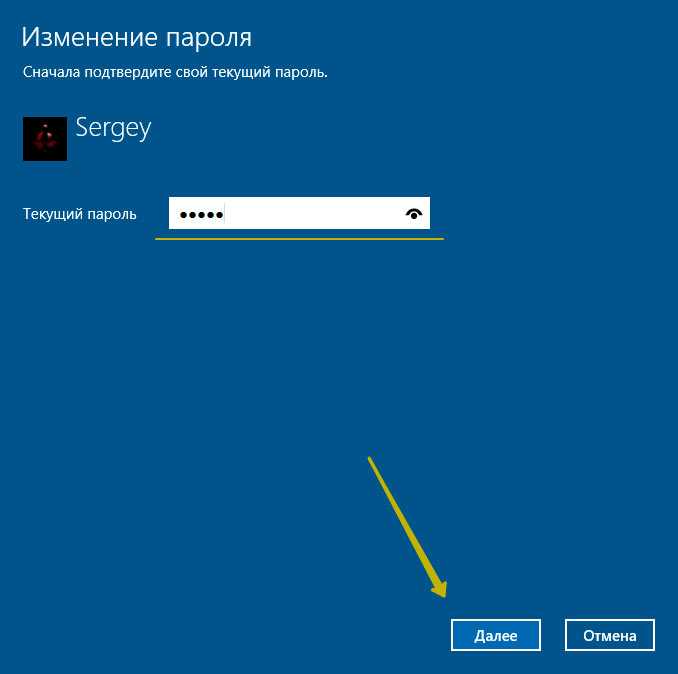
Если у вас есть доступ к учетной записи администратора на компьютере с Windows, восстановить забытый пароль можно достаточно быстро. Этот метод требует прав администратора для сброса пароля пользователя.
Шаг 1: Войдите в систему с учетной записью администратора. Для этого выберите нужную учетную запись на экране входа в Windows и введите пароль администратора.
Шаг 2: Откройте Панель управления. Для этого нажмите правой кнопкой мыши по кнопке «Пуск» и выберите соответствующий пункт.
Шаг 3: Перейдите в раздел «Учетные записи пользователей». В этом меню выберите пункт «Управление другой учетной записью».
Шаг 4: Найдите нужную учетную запись и выберите «Изменить пароль». После этого введите новый пароль и подтвердите изменения.
Шаг 5: Перезагрузите компьютер, и используйте новый пароль для входа в систему. Пароль будет сброшен, и вы сможете восстановить доступ к учетной записи.
Важно помнить, что для выполнения данной операции потребуется доступ к правам администратора. Если доступа к администратору нет, этот метод не сработает, и потребуется использовать другие способы восстановления пароля, например, через диск для сброса пароля или с помощью сторонних утилит.
Как восстановить пароль с помощью режима восстановления Windows
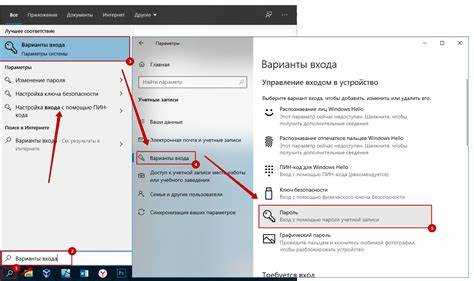
Для восстановления пароля с помощью режима восстановления Windows требуется доступ к системе восстановления. Это может быть полезно, если вы не помните свой пароль и не хотите сбрасывать учетную запись. Процесс включает несколько этапов:
1. Перезагрузите компьютер и войдите в режим восстановления. Для этого нужно нажать клавишу F8 или Shift+F8 (зависит от версии Windows) сразу после включения компьютера.
2. В меню выберите пункт «Устранение неисправностей» или «Дополнительные параметры загрузки». Это откроет доступ к дополнительным инструментам для восстановления.
3. Далее выберите «Командная строка» (Command Prompt). Этот инструмент позволит выполнять операции, необходимые для сброса пароля.
4. После загрузки командной строки введите команду:
net user имя_пользователя новый_пароль
Замените «имя_пользователя» на имя вашей учетной записи, а «новый_пароль» – на желаемый пароль для этой учетной записи.
5. Если команда выполнена успешно, вы получите подтверждение, что пароль изменен. Теперь перезагрузите компьютер, войдите в систему, используя новый пароль.
Важно: если учетная запись использует учетную запись Microsoft, то изменение пароля через командную строку не сработает. В таком случае потребуется использовать дополнительные средства восстановления через интернет, например, сброс пароля через страницу восстановления Microsoft.
Этот метод полезен, если вы хотите быстро восстановить доступ к учетной записи, но важно помнить, что без создания резервных копий и правильных настроек доступа восстановление может быть затруднено.
Что делать, если нет доступа к электронной почте для сброса пароля Microsoft
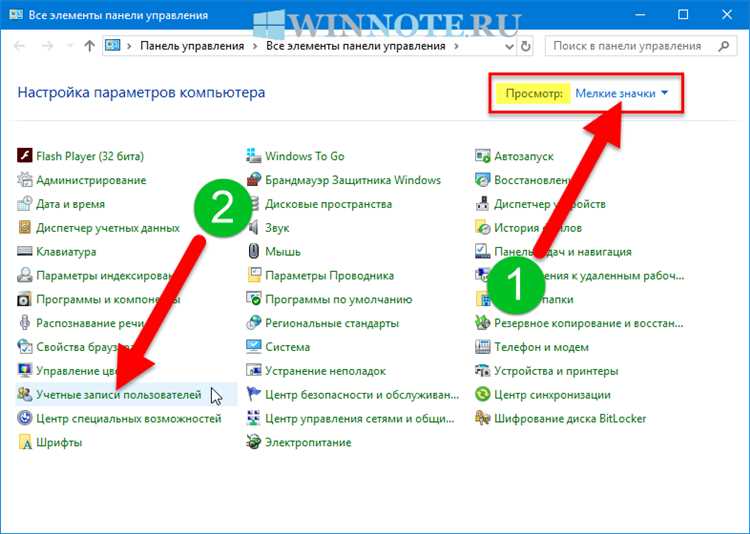
Если у вас нет доступа к электронной почте, привязанной к учетной записи Microsoft, восстановление пароля может стать проблемой, но есть несколько вариантов для решения этой ситуации.
- Использование второго метода восстановления. При попытке сбросить пароль, Microsoft предложит альтернативные способы восстановления: через мобильный номер или через альтернативную электронную почту, если они были заранее указаны в настройках безопасности.
- Запрос к службе поддержки Microsoft. Если ни один из методов восстановления не доступен, можно обратиться в службу поддержки Microsoft. Для этого потребуется предоставить как можно больше информации о вашей учетной записи, например, ответы на контрольные вопросы, историю покупок, устройства, с которых входили в систему.
- Заполнение формы восстановления учетной записи. Microsoft предоставляет форму для восстановления учетной записи, где нужно указать как можно больше информации о вашей учетной записи (например, последние пароли, которые вы использовали, имена папок, недавно отправленные письма и т. д.). Чем точнее вы заполните форму, тем выше шанс восстановления.
- Использование доверенных устройств. Если вы ранее использовали устройства, на которых была выполнена авторизация в вашей учетной записи Microsoft, это может ускорить процесс восстановления. Попробуйте войти в систему с этих устройств или через приложение Microsoft Authenticator, если оно было настроено.
- Проверка актуальности номера телефона. Если в качестве метода восстановления использовался номер телефона, убедитесь, что он все еще актуален. Если номер был изменен, попробуйте восстановить доступ через служебную форму, уточнив старый номер.
- Использование проверочных кодов. Иногда, при сбросе пароля, Microsoft может предложить отправить проверочный код на альтернативные средства связи, такие как резервный электронный адрес или номер телефона. Убедитесь, что вы настроили такие опции на своей учетной записи заранее.
Важно помнить, что процесс восстановления пароля может занять некоторое время, и в случае ошибок нужно быть готовым к повторным попыткам или к предоставлению дополнительных данных. Восстановить доступ можно даже без электронной почты, если были предусмотрены другие варианты безопасности для вашей учетной записи.
Как избежать потери пароля и восстановить доступ с помощью PIN-кода

1. Настройка PIN-кода
Чтобы настроить PIN-код, перейдите в раздел «Параметры» -> «Учётные записи» -> «Параметры входа». Здесь выберите «PIN (Windows Hello)» и следуйте инструкциям для создания кода из 4–6 цифр. PIN-код хранится локально на вашем устройстве, что значительно снижает риски утечек данных по сравнению с паролем, который передается через интернет.
2. Преимущества PIN-кода
PIN-код не требует подключения к сети и используется только на вашем устройстве. Это значительно упрощает процесс восстановления доступа, поскольку если вы забудете свой основной пароль, доступ к системе можно восстановить через PIN-код, который привязан исключительно к локальной учетной записи.
3. Восстановление доступа через PIN-код
Если при входе в систему вы забыли пароль, но настроили PIN-код, вы сможете использовать его для восстановления доступа. Для этого нажмите на ссылку «Не могу войти?» на экране входа в систему и выберите восстановление через PIN. Это даст вам возможность сразу получить доступ без необходимости сбрасывать или восстанавливать основной пароль.
4. Установка дополнительных методов восстановления
В настройках Windows предусмотрены другие способы восстановления, такие как использование учетной записи Microsoft для сброса пароля. Если ваш PIN-код не работает, вы можете войти через другой доступный метод, а затем восстановить PIN через настройки.
5. Сохранение PIN-кода в надежном месте
Не забывайте о важности защиты PIN-кода. Хотя его проще запомнить, чем длинный пароль, его стоит записать в безопасном месте или использовать менеджер паролей для хранения. Это поможет избежать проблем с доступом в случае его утери.
Вопрос-ответ:
Как восстановить забытый пароль от учетной записи Windows?
Если вы забыли пароль от своей учетной записи Windows, то для его восстановления можно использовать несколько методов. Один из вариантов — это использование другого пользователя с правами администратора, чтобы изменить пароль заблокированной учетной записи. Также можно использовать специальный диск для сброса пароля, который создается заранее. В случае, если этих опций нет, можно восстановить систему через режим восстановления, при этом могут быть потеряны все данные на компьютере.
Как сбросить пароль Windows 10 без использования дополнительного программного обеспечения?
Если забыли пароль на Windows 10, можно попробовать воспользоваться встроенной функцией восстановления. В окне ввода пароля на экране блокировки будет кнопка «Сбросить пароль». При ее нажатии система предложит варианты восстановления через учетную запись Microsoft, если вы ее использовали для входа. Если же вход происходит локально, а опции сброса нет, придется использовать методы через безопасный режим или восстановление системы.
Можно ли восстановить пароль от Windows, если нет дополнительной учетной записи администратора?
Если на вашем компьютере нет дополнительной учетной записи администратора, и вы забыли пароль, единственным вариантом будет использование методов восстановления через безопасный режим или через установочный носитель Windows. Это требует навыков работы с командной строкой, так как вам придется заменить файлы, отвечающие за авторизацию. Этот метод достаточно сложный, и рекомендуется делать его только в случае, если нет других альтернатив.
Как создать диск для сброса пароля на Windows и когда это нужно делать?
Для того чтобы создать диск для сброса пароля, вам нужно заранее подготовить флешку или внешний носитель и использовать инструмент «Создание диска для сброса пароля», который доступен в панели управления Windows. Этот диск позволит вам сбросить пароль в случае его забвения. Очень важно создать такой диск до того, как возникнут проблемы с доступом, так как после того, как пароль будет утерян, это уже будет невозможно сделать.